电脑音箱怎么连接猫?连接过程中需要注意什么?
20
2025-03-12
随着电脑的普及和应用,一些常见的故障也逐渐浮出水面。电脑开机后出现黑屏问题备受关注。许多用户在开机时都会遇到这个问题,导致无法正常使用电脑。本文将深入探讨电脑开机黑屏的原因,并提供一些常见的解决方法,帮助读者尽快解决这个困扰。
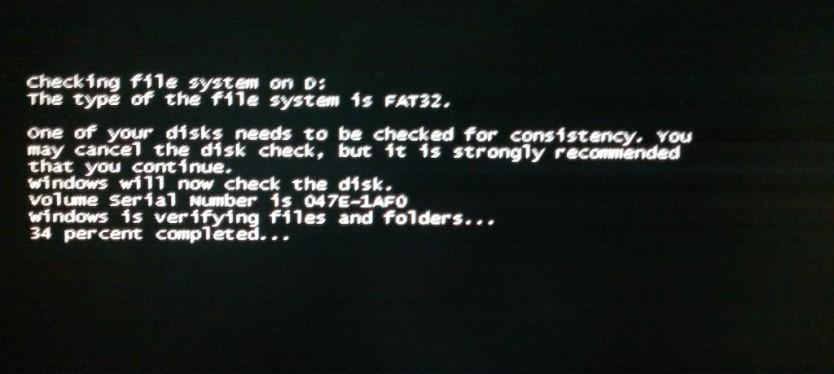
1.检查硬件连接是否松动
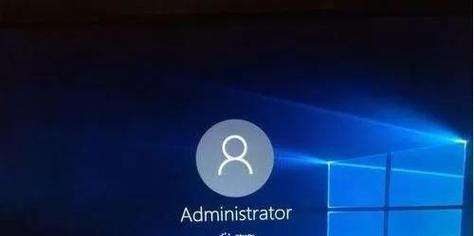
当电脑开机黑屏时,首先应检查电脑的硬件连接是否松动。显示器、内存条、显卡等设备是否牢固连接。有时候,这些设备松动会导致电脑无法正常启动。
2.检查电源是否正常供电
如果电源供电不足,也会导致电脑开机黑屏。可以检查电源线是否插好,并确保电源稳定,满足电脑正常运行所需的电力需求。

3.重新启动电脑
有时候,电脑开机黑屏只是暂时的故障。重新启动电脑可能会解决这个问题。按下电源键长按数秒,然后再次按下开机按钮,观察是否能够正常启动。
4.进入安全模式
如果电脑开机黑屏依然存在,可以尝试进入安全模式。在开机过程中多次按F8或Shift键(不同品牌电脑按键可能不同),然后选择进入安全模式。在安全模式下,可以尝试修复系统或排除一些软件冲突。
5.检查驱动程序是否更新
部分情况下,过时或不兼容的驱动程序会导致电脑黑屏。可以进入设备管理器,检查各个硬件设备的驱动程序是否需要更新。如果有需要,可以下载并安装最新的驱动程序。
6.检查病毒或恶意软件
病毒或恶意软件也可能导致电脑开机黑屏。可以使用杀毒软件进行全盘扫描,清理恶意软件并修复系统文件。
7.检查硬盘是否损坏
硬盘损坏也是导致电脑黑屏的一个常见原因。可以使用硬盘检测工具进行检查,如果发现有坏道或其他硬盘问题,及时更换硬盘。
8.清理内存及硬件散热
内存过热可能导致电脑黑屏,可以尝试清理内存模块上的灰尘,以保持其正常散热。也可以清理机箱内部的灰尘,确保硬件散热正常。
9.恢复系统到之前的状态
如果电脑最近安装了新软件或驱动程序,可以尝试将系统恢复到最后一次正常启动的状态。在系统恢复界面选择相应的时间点,按照提示进行操作。
10.重装操作系统
如果以上方法均无法解决问题,可以考虑重装操作系统。备份重要文件后,使用安装光盘或U盘重新安装操作系统,以修复可能存在的系统故障。
11.检查显示器问题
如果电脑开机后显示器出现黑屏,可以尝试连接其他显示器进行测试。若其他显示器能够正常显示,说明原显示器可能存在问题,需要进行维修或更换。
12.联系专业技术人员
如果遇到严重的电脑开机黑屏问题,无法自行解决,建议及时联系专业技术人员寻求帮助。他们可以提供更具体的故障排查和修复方法。
13.更新BIOS固件
BIOS固件过旧也可能导致电脑开机黑屏。可以到电脑厂商官网下载最新的BIOS固件,并按照指示进行更新。
14.检查电脑硬件故障
如果以上方法都无法解决问题,可能是因为电脑出现了硬件故障。可以将电脑送往专业的售后维修点进行检修。
15.综合所有方法选择合适的解决方案
针对电脑开机黑屏问题,不同的原因可能需要不同的解决方法。用户应根据具体情况和上述方法,综合考虑选择合适的解决方案。
电脑开机黑屏是一个常见但令人头疼的问题。本文介绍了多种可能导致该问题的原因,并提供了相应的解决方法。在遇到电脑开机黑屏时,读者可以逐一排查和尝试这些方法,相信能够找到解决问题的办法,使电脑重新恢复正常运行。
版权声明:本文内容由互联网用户自发贡献,该文观点仅代表作者本人。本站仅提供信息存储空间服务,不拥有所有权,不承担相关法律责任。如发现本站有涉嫌抄袭侵权/违法违规的内容, 请发送邮件至 3561739510@qq.com 举报,一经查实,本站将立刻删除。